Microsoft Outlook is a personal information manager from Microsoft for electronic email messages. It includes other functions such calendaring, task management, contact and event management.
Cirrus Shield offers an integration with Outlook through a Plugin that needs to be installed.
This tool has been integrated to allow a synchronization of your contacts, events and tasks between Cirrus Shield and Outlook. Aside from the synchronization, you can customize the synchronized items as well the direction of synchronization between the two applications.
Shown below, is an illustration that explains the architecture of the Outlook Plugin that helps you to avoid duplication of your work and maximize your productivity.

1- Installation
1.1 Systèmes requis
Avant de procéder à l’intégration à Outlook, assurez-vous que votre système suit les conditions requises. A savoir que l’extension Outlook fonctionne uniquement sur un système Windows et non pas Mac ou Linux.
Pour une meilleure expérience, nous recommandons d’utiliser l’une des versions d’Outlook suivantes :
- Outlook 2010 sur ordinateur;
- Outlook 2013 sur ordinateur;
- Outlook 2016 sur ordinateur;
- Outlook 2019 sur ordinateur;
- Outlook 365 sur ordinateur.
1.2 Langues prises en charge par Cirrus Shield
Cirrus Shield prend en charge les langues suivantes :
- Anglais (USA, UK)
- Français (France)
A noter que l’extension prend automatiquement la langue du système. Cette langue peut être modifiée à partir de la clé de registre (Registry Key).
1.3 Téléchargement de l’extension Outlook
Commencez par télécharger l’extension Outlook en cliquant sur le lien suivant :
https://www.dropbox.com/s/tq260ix8e0hj23l/setup.zip?dl=0
Ouvrez le fichier d’installation que vous avez téléchargé et enregistré, et suivez l’assistant d’installation. Il vous guide tout au long des étapes d’installations sur votre ordinateur.





Une fois l’extension installée ouvrez l’application Outlook. Vous trouverez “Cirrus Shield” en haut dans le ruban:

Ainsi que l’icône de Cirrus Shield qui s’affiche dans votre barre système de votre ordinateur.

2- Connexion à l’environnement Cirrus Shield
Une fois dans l’application Outlook, cliquez sur le bouton des paramètres présent en haut dans le ruban dans la section Cirrus Shield.
Pour vous connecter à votre environnement Cirrus Shield, saisissez votre nom d’utilisateur et mot de passe et cliquez le bouton « Connexion ».
Cochez la case “Rester connecté” pour vous connecter automatiquement pour la prochaine session.
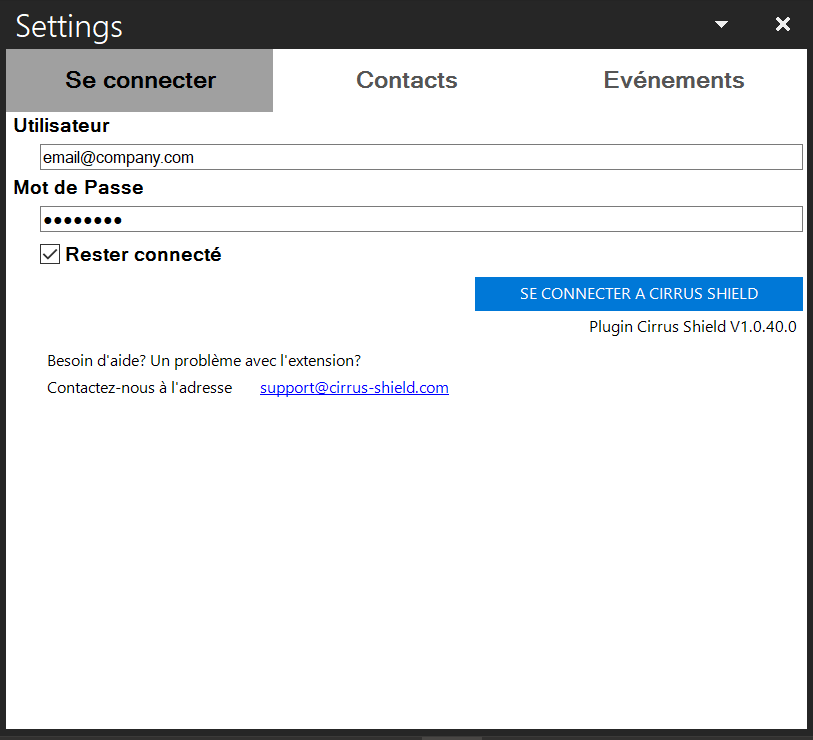
Lorsque vous vous connectez, le message de confirmation suivant apparaîtra dans vos notifications :

Note :
Il faut se déconnecter du Plugin Outlook, réinitialiser Outlook et puis se reconnecter au plugin si :
- Un nouvel objet ou champ a été ajouté dans Cirrus Shield.
- Vous vous connectez avec un différent compte.
3-Paramétrages et Synchronisations des contacts
Vous pouvez aisément garder vos contacts Outlook et Cirrus Shield synchronisés grâce à l’extension Outlook pour Cirrus Shield. Pour commencer à paramétrer l’ensemble des éléments à synchroniser cliquez sur l’onglet Contact présent dans la barre des paramétrages.
Votre configuration Outlook pour les contacts définit les éléments suivants :
- La direction du flux de données entre Outlook et Cirrus Shield
- L’action exécutée en cas de conflits de données
- Les règles et paramètres de synchronisation (période de synchro, dossier destination Outlook)
- Les éléments qui doivent être inclus dans la synchro
- L’objet Cirrus Shield à correspondre avec l’objet Contact de Outlook
- Le mappage des champs entre Outlook et Cirrus Shield
Avant de commencer il faut s’assurer que l’objet “contact” qui va être synchronisé avec Outlook doit avoir un champ de type e-mail configuré comme :
- Id externe
- Unique
- Obligatoire

3.1 Paramètres de synchro
Nous allons expliquer chronologiquement chaque élément présent dans l’image ci-dessous:

Direction de synchro
Définissez la direction de synchronisation de vos contacts. Vous pouvez choisir:
- Une synchronisation des contacts de Outlook vers Cirrus Shield :
Uniquement les contacts qui existent dans Outlook seront créés dans Cirrus Shield. Les contacts qui existent dans Cirrus Shield ne seront pas synchronisés dans Outlook.
ATTENTION ⚠ En cas de conflit (si un contact avec les mêmes critères de correspondances existe déjà dans Cirrus Shield), le contact dans Cirrus Shield sera écrasé par le contact provenant de Outlook. ⚠
- Une synchronisation des contacts de Cirrus Shield vers Outlook :
Les contacts qui existent dans Outlook ne sont pas synchronisés dans Cirrus Shield. Uniquement les contacts qui existent dans Cirrus Shield seront créés dans Outlook.
- Une synchronisation dans les deux sens : Les contacts dans Outlook seront synchronisés dans Cirrus Shield et les contacts dans Cirrus Shield seront synchronisés dans Outlook.
ATTENTION ⚠ En cas de conflit, le paramètre de résolution des conflits ci-dessous déterminera la manière dont il sera résolu. ⚠

Comportement de conflit
Un conflit se produit dans deux cas :
- Lors de la synchronisation d’un contact entre Cirrus Shield et Outlook, le système constate que le même contact (basé sur les critères de correspondance, par exemple l’e-mail) existe de l’autre côté.
- Lorsque le même contact a été modifié indépendamment dans Outlook et Cirrus Shield. Par exemple, vous pouvez mettre à jour l’e-mail d’un contact dans Outlook et mettre à jour le même titre de poste dans Cirrus Shield.
Lorsqu’un conflit est détecté, la version qui écrase l’autre est choisie en fonction du paramètre de résolution de conflit :
– Si votre configuration spécifie que Outlook gagne toujours, la version Outlook de l’enregistrement remplace la version Cirrus Shield dans les deux côtés.
– Si votre configuration spécifie que Cirrus Shield gagne toujours, la version Cirrus Shield de l’enregistrement remplace la version Outlook dans les deux côtés.

Dossier Outlook à synchroniser dans Cirrus Shield

Assurez-vous que vos dossiers Outlook incluent les éléments que vous souhaitez synchroniser, puis choisissez le dossier souhaité.
Inclure les contacts privés dans Outlook
Vous pouvez cocher la case “Inclure les contacts privés dans Outlook” pour synchroniser les éléments que vous avez marqués comme étant privés dans Outlook. Par défaut cette case n’est pas cochée. Les contacts privés qui existent dans le dossier de synchronisation ne font pas partie de la synchronisation).
ATTENTION ⚠ Si vous synchronisez un contact, puis vous cochez ce contact comme privé dansOutlook, ce contact ne sera plus synchronisé entre Outlook et Cirrus Shield tant que. La case « Inclure les contacts privés dans Cirrus Shield » est décochée.⚠
Synchroniser avec la catégorie CIRRUS SHIELD dans Outlook
Vous pouvez cocher la case “Synchroniser avec la catégorie Cirru Shield dans Outlook“.Si la case est cochée, n’importe quel contact venant de Cirrus Shield sera sous la catégorie Cirrus Shield dans Outlook. Également, n’importe quel contact dans le dossier de synchro de Outlook qui n’appartient pas à la catégorie Cirrus Shield ne sera pas synchronisé.
⚠ REMARQUE Si vous synchronisez des enregistrements sans les inclure dans la catégorie Cirrus Shield, puis vous cochez « Synchroniser avec la catégorie Cirrus Shield dans Outlook », ces enregistrements ne seront plus synchronisés tant que cette case est cochée.
Enregistrements de Cirrus Shield à synchroniser
Choisissez si vous désirez synchroniser tous les enregistrements ou synchroniser uniquement mes enregistrements. En choisissant de synchroniser uniquement vos enregistrements, cela signifie que vous ne synchronisez que les enregistrements qui sont créés par vous.

Synchroniser automatiquement
Changez la période de synchronisation. Vous pouvez :
- Ne pas synchroniser automatiquement. Le système n’effectuera aucune synchronisation en arrière-plan. Le seul moment où les éléments seront synchronisés est lorsque l’utilisateur clique sur «Synchro Contacts») ;
- Synchroniser chaque 1 heure;
- Synchroniser chaque 8 heures;
- Synchroniser chaque 24 heures;
- Synchroniser chaque semaine.

À tout moment, vous pouvez synchroniser vos contacts manuellement en cliquant sur le bouton Synchro Contacts.

3.2 Correspondances des objets et des champs
Dans cette section, il s’agit du mappage qui définit les correspondances entre les champs Cirrus Shield et Outlook lors de la synchronisation des éléments entre les deux systèmes.
- Choisissez la correspondance de l’objet contact parmi les objets listés: Contact, Prospect, ou d’autres objets customisés… puis les champs correspondants de l’objet sélectionné.
- Définissez comment Outlook gère les correspondances multiples avec les contacts Cirrus Shield lors de la synchronisation initiale d’un contact avec Outlook. Sélectionnez le champ Outlook qui doit correspondre au champ CS. La liste n’affiche que les champs dans CS qui sont marqués comme «ID unique» pour éviter les doublons et les erreurs de correspondance.
- Mappez chaque champ de contact Outlook avec un champ Cirrus Shield. Vous pouvez mapper également l’image du contact ainsi que son adresse correspondante (postale, domicile, professionnelle, personnelle…)
NOTE : Les champs qui restent vides ne seront mis en correspondance avec aucun champ de Cirrus Shield (sauf s’ils sont obligatoires qui doivent être mis en correspondance). Les champs mappés entre CIRRUS SHIELD et OL doivent être du même type (le champ « email » correspondant à l’email d’un contact Outlook doit être mappé à un champ de type Email dans Cirrus Shield. - Enfin, sélectionnez le champ correspondant au nom de l’entreprise. Il doit s’agir d’un ID unique pour éviter les doublons.


Une fois le mappage terminé, Sauvegardez les configurations réalisées. Pour revenir aux paramètres par default, cliquez sur Valeurs par défaut.
3.3 Synchronisation
Lorsque vous cliquez sur Synchroniser Contacts, un panel s’ouvre avec tous les éléments qui indiquent le processus de synchronisations. Vous saurez le nombre de contacts qui ont réussi à être synchronisés et ceux qui ont échoués dans chaque direction.

En cliquant sur «Vue», vous pouvez voir quelques détails sur les 100 premiers contacts.
Pour plus de détails, cliquez sur «Ouvrir le Rapport .CIRRUS SHIELDV». Un fichier CIRRUS SHIELDV s’ouvrira après avoir été téléchargé localement et affichera tout le rapport complet de tous les contacts synchronisés.
Création d’un contact:
Si un enregistrement est créé in Outlook et n’existe pas dans Cirrus Shield, il prut être créé dans Cirrus Shield. (en fonction de la direction de synchronisation et du comportement de conflit) et vice versa.
Modification d’un contact:
Outlook vers Cirrus Shield + Outlook gagne toujours:
- Contact modifié dans Outlook = Contact modifié dans Cirrus Shield
- Contact modifié dans Cirrus Shield = Contact pas modifié dans Outlook
- Contact modifié dans Cirrus Shield et Outlook, = bContact modifié en fonction du comportement de conflit. Ici Outlook gagne.
Cirrus Shield vers Outlook + Outlook gagne toujours:
- Contact modifié dans Outlook = Contact pas modifié dans Cirrus Shield
- Contact modifié dans Cirrus Shield = Contact modifié dans Outlook
- Contact modifié dans Cirrus Shield et Outlook, = Contact modifié en fonction du comportement de conflit. Ici Outlook gagne.
Outlook vers Cirrus Shield + Cirrus Shield gagne toujours:
- Contact modifié dans Outlook = Contact modifié dans Cirrus Shield
- Contact modifié dans Cirrus Shield = Contact pas modifié dans Outlook
- Contact modifié dans Cirrus Shield et Outlook, = Contact modifié en fonction du comportement de conflit. Ici Cirrus Shield gagne.
Cirrus Shield vers Outlook + Cirrus Shield gagne toujours:
- Contact modifié dans Outlook = Contct pas modifié dans Cirrus Shield
- Contact modifié dans Cirrus Shield = Contact modifié dans Outlook
- Contact modifié dans Cirrus Shield et Outlook = Contact modifié en fonction du comportement de conflit. Ici Cirrus Shield gagne.
Dans les 2 sens :
Contact modifié en fonction du comportement de conflit.
Suppression d’un contact:
Si Outlook gagne toujours:
- Le Contact est supprimé dans Outlook = Le contact est supprimé de CIRRUS SHIELD
- Le Contact est supprimé dans CIRRUS SHIELD = Le contact n’est pas supprimé de Outlook
- Le Contact est supprimé dans CIRRUS SHIELD = Le contact n’est pas recréé dans CIRRUS SHIELD
- Le Contact est supprimé dans CIRRUS SHIELD & mis à jour dans Outlook = Il est recréé dans CIRRUS SHIELD.
Si Cirrus Shield gagne toujours :
- Le contact est supprimé dans CIRRUS SHIELD = Le contact doit être supprimé dans Outlook
- Le contact est supprimé dans Outlook = Le contact n’est pas supprimé de CIRRUS SHIELD
- Le contact est supprimé dans Outlook = Le contact n’est pas recréé dans Outlook
- Le contact est supprimé dans Outlook & updated in CIRRUS SHIELD = = Il est recréé dans Outlook.
4-Paramétrages et Synchronisations des événements
Vous pouvez aisément garder vos événements Outlook et Cirrus Shield synchronisés grâce à l’extension Outlook pour Cirrus Shield. Cette synchronisation permet de maintenir un affichage précis de votre disponibilité lorsque vous créez des événements et des demandes de réunion à partir de votre calendrier dans Cirrus Shield.
Pour commencer à paramétrer l’ensemble des éléments à synchroniser cliquez sur l’onglet Evènement présent dans la barre des paramétrages.
La configuration définit les éléments suivants :
- La direction du flux des données entre Outlook et Cirrus Shield,
- L’action exécutée en cas de conflits de données,
- Les règles et paramètres de synchronisation (période de synchro, dossier destination Outlook),
- L’objet Cirrus Shield à correspondre avec l’objet Evènement de Outlook,
- Le mappage des champs entre Outlook et Cirrus Shield.
4.1 Paramètres de synchro
Nous allons expliquer chronologiquement chaque élément présent dans l’image ci-dessous :

Direction de synchro :
Définissez la direction de synchronisation de vos événements. Vous pouvez choisir:
- Une synchronisation des événements de Outlook vers Cirrus Shield: Les événements qui existent dans Cirrus Shield ne sont pas synchronisés dans Outlook. Uniquement les événements qui existent dans Outlook seront créés dans Cirrus Shield.
ATTENTION ⚠ En cas de conflit (si un événement avec les mêmes critères de correspondances existe déjà dans Cirrus Shield), l’événement dans Cirrus Shield sera écrasé par l’événement venant de Outlook. ⚠
- Une synchronisation des événements de Cirrus Shield vers Outlook : Les événements qui existent dans Outlook ne sont pas synchronisés dans Cirrus Shield. Uniquement les événements qui existent dans Cirrus Shield seront créés dans Outlook.
- Une synchronisation dans les deux sens :
Les événements dans Outlook seront synchronisés dans Cirrus Shield et les événements dans Cirrus Shield seront synchronisés dans Outlook.
ATTENTION ⚠ En cas de conflit, le paramètre de résolution des conflits ci-dessous déterminera la manière dont il sera résolu. ⚠

Comportement de conflit
Un conflit se produit dans deux cas :
- Lors de la synchronisation d’un événement entre Cirrus Shield et Outlook, le système constate que le même événement (basé sur les critères de correspondance qui sont par défaut le sujet, la date de création et la date de fin) existe de l’autre côté.
- Lorsque le même événement a été modifié indépendamment dans Outlook et Cirrus Shield. Par exemple, vous pouvez mettre à jour la date d’un événement dans Outlook et mettre à jour le lieu de l’événement dans Cirrus Shield. Lorsqu’un conflit est détecté, la version qui écrase l’autre est choisie en fonction du paramètre de résolution de conflit : -Si votre configuration spécifie que Outlook gagne toujours, la version Outlook de l’enregistrement remplace la version Cirrus Shield dans les deux côtés.
– Si votre configuration spécifie que Cirrus Shield gagne toujours, la version Cirrus Shield de l’enregistrement remplace la version Outlook dans les deux côtés.

Dossier Outlook à synchroniser dans Cirrus Shield
Assurez-vous que vos dossiers Outlook incluent les éléments que vous souhaitez synchroniser, puis choisissez le dossier souhaité.

Inclure les événements privés dans Outlook
Vous pouvez cocher la case “Inclure les événements privés dans Outlook” pour synchroniser les éléments que vous avez marqués comme étant privés dans Outlook. Par défaut cette case n’est pas cochée. Les événements privés qui existent dans le dossier de synchronisation ne font pas partie de la synchronisation.
ATTENTION : ⚠ Si vous synchronisez un évènement, puis vous cochez cet évènement comme privé dans Outlook, il ne sera plus synchronisé entre Outlook et Cirrus Shield tant que La case « Inclure les évènements privés dans Cirrus Shield » est décochée. ⚠
Synchroniser avec la catégorie Cirrus Shield dans Outlook
Vous pouvez cocher la case “Synchroniser avec la catégorie Cirrus Shield dans Outlook”. Si la case est cochée, n’importe quel événement venant de Cirrus Shield sera sous la catégorie Cirrus Shield dans Outlook. Également, n’importe quel événement dans le dossier de synchro de Outlook qui n’appartient pas à la catégorie Cirrus Shield ne sera pas synchronisé.
REMARQUES ⚠ Si vous synchronisez des enregistrements sans les inclure dans la catégorie Cirrus Shield, puis vous cochez « Synchroniser avec la catégorie Cirrus Shield dans Outlook », ces enregistrements ne seront plus synchronisés tant que cette case est cochée⚠.
Synchroniser automatiquement
Changez la période de synchronisation. Vous pouvez :
- Ne pas synchroniser automatiquement (Le système n’effectuera aucune synchronisation en arrière-plan. Le seul moment où les éléments seront synchronisés est lorsque l’utilisateur clique sur « Synchroniser Evénements») ;
- Synchroniser chaque 1 heure;
- Synchroniser chaque 8 heures;
- Synchroniser chaque 24 heures;
- Synchroniser chaque semaine.
À tout moment, vous pouvez choisir de synchroniser vos contacts manuellement en cliquant sur le bouton Synchro Événements.

Fenêtre de synchronisation
La fenêtre de synchronisation détermine quels événements vous voulez synchroniser. Cette option garantit que pas tous les événements Outlook seront inclus dans la synchronisation. Ceci est utile dans le cas où Outlook contient une énorme quantité d’événements. Cela réduira le temps nécessaire à la synchronisation. On n’a besoin que des événements les plus proches.
Choisissez l’intervalle de temps qui vous convient :


4.2 Correspondances des objets et des champs
Dans cette section, il s’agit du mappage qui définit les correspondances entre les champs Cirrus Shield et Outlook lors de la synchronisation des éléments entre les deux systèmes.
- Choisissez la correspondance de l’objet événement parmi les objets listés.
- Définissez comment Outlook gère les correspondances multiples avec les événements Cirrus Shield lors de la synchronisation initiale d’un événement avec Outlook. Sélectionnez le champ Outlook qui doit correspondre au champ Cirrus Shield. La liste n’affiche que les champs dans Cirrus Shield qui sont marqués comme «ID unique» pour éviter les doublons et les erreurs de correspondance. Les événements sont mis en correspondance avec 3 champs en même temps: le titre, la date de début et la date de fin. Cela car un événement n’a pas de champ unique qui le définit (Comme le email pour un contact par exemple).
- Mappez chaque champ d’événement Outlook avec un champ Cirrus Shield.
Note :
– Les champs qui restent vides ne seront mis en correspondance avec aucun champ de Cirrus Shield (sauf s’ils sont obligatoires qui doivent être mis en correspondance).
– Les champs mappés entre CIRRUS SHIELD et OL doivent être du même type (le champ « début » correspondant à la date de début d’un événement Outlook doit être mappé à un champ de type date/heure dans Cirrus Shield.


Une fois le mappage terminé, Sauvegardez les configurations réalisées. Pour revenir aux paramètres par default, cliquez sur Valeurs par défaut.

Création d’un événement:
Si un événement est créé in Outlook et n’existe pas dans Cirrus Shield, il peut être créé dans Cirrus Shield. (en fonction de la direction de synchronisation et du comportement de conflit) et vice versa.
Modification d’un événement:
Outlook vers Cirrus Shield + Outlook gagne toujours:
- événement modifié dans Outlook -> événement modifié dans Cirrus Shield
- événement modifié dans Cirrus Shield -> événement pas modifié dans Outlook
- événement modifié dans Cirrus Shield et Outlook, -> événement modifié en fonction du comportement de conflit. Ici Outlook gagne.
Cirrus Shield vers Outlook + Outlook gagne toujours:
- Contact modifié dans Outlook -> événement pas modifié dans Cirrus Shield
- événement modifié dans Cirrus Shield -> événement modifié dans Outlook
- événement modifié dans Cirrus Shield et Outlook, -> événement modifié en fonction du comportement de conflit. Ici Outlook gagne.
Outlook vers Cirrus Shield + Cirrus Shield gagne toujours:
- événement modifié dans Outlook = événement modifié dans Cirrus Shield
- événement modifié dans Cirrus Shield = événement pas modifié dans Outlook
- événement modifié dans Cirrus Shield et Outlook, = événement modifié en fonction du comportement de conflit. Ici Cirrus Shield gagne.
Cirrus Shield vers Outlook + Cirrus Shield gagne toujours:
- -événement modifié dans Outlook = événement pas modifié dans Cirrus Shield
- événement modifié dans Cirrus Shield = événement modifié dans Outlook
- événement modifié dans Cirrus Shield et Outlook = événement modifié en fonction du comportement de conflit. Ici Cirrus Shield gagne.
Dans les 2 sens : événement modifié en fonction du comportement de conflit.
Suppression d’un événement:
Si Outlook gagne toujours:
- événement est supprimé dans Outlook = événement est supprimé de CIRRUS SHIELD
- événement est supprimé dans CIRRUS SHIELD = événement n’est pas supprimé de Outlook
- événement est supprimé dans CIRRUS SHIELD = événement n’est pas recréé dans CIRRUS SHIELD
- événement est supprimé dans CIRRUS SHIELD & mis à jour dans Outlook = Il est recréé dans CIRRUS SHIELD.
Si Cirrus Shield gagne toujours :
- événement est supprimé dans CIRRUS SHIELD = événement doit être supprimé dans Outlook
- événement est supprimé dans Outlook = événement n’est pas supprimé de CIRRUS SHIELD
- événement est supprimé dans Outlook = événement n’est pas recréé dans Outlook
- événement est supprimé dans Outlook & updated in CIRRUS SHIELD = Il est recréé dans Outlook.
5- Diagnostics
egistres:
Par défaut, les registres sont activés pour l’extension et se trouve dans le répertoire suivant :
<User folder>\AppData\Local\CirrusShield\CIRRUS SHIELDOutlookPlugin\Logsverbose.log & errors.log Note: Ces fichiers sont vidés à chaque redémarrage d’Outlook.
Pour des registres plus avancés, contactez-nous.
Messages d’erreur et Alertes :
- OutlookId
Par défaut les objets événement, contact, tâche et prospect ont un champ « OutlookId » qui optimise le mapping entre Cirrus Shield et le Plugin OL. Si vous souhaitez de mapper un objet différent de ces 4 mentionnés, il est recommandé d’ajouter un champ technique de type texte dans Cirrus Shield avec un Label « OutlookId »
Si ce champ n’est pas créé il sera toujours possible de faire la synchronisation, mais vous recevrez l’alerte suivante à chaque fois que vous sauvegardez les paramètres dans le plugin :

Pour une meilleure performance, Il est recommandé d’ajouter le champ « OutlookId » pour l’objet que vous mappez avec le Plugin Outlook.
- Limitations :
- Les valeurs des pays doivent avoir le même nom API présent dans Cirrus Shield. Exemple : « Cote_d_ivoire » (Nom API) ne peut pas être écrit « Côte d’ivoire ».
- Outlook ne peut détecter et propager plus que 50 suppressions en une seule sélection. Pour cela, en supprimant des enregistrements dans Outlook avant de synchroniser avec Cirrus Shield, il faut faire attention de ne pas supprimer en une seule sélection plus que 50 enregistrements.
Par example:
Pour supprimer 100 contacts, il ne faut pas sélectionner ces 100 contacts à la fois et cliquer sur le bouton supprimer. Cependant, il faut sélectionner au plus 50 contacts, les supprimer, et puis sélectionner les 50 restants et les supprimer.
- Quand la direction de synchro est « Outlook vers Cirrus Shield », la règle de résolution de conflits est par défaut « Outlook gagne toujours ».
Cela veut dire que si on a un même enregistrement dans Outlook et dans Cirrus Shield (Même Email pour les contacts, et même Nom, date de début et date de fin pour les événements par exemple), la synchronisation doit transférer les valeurs de cet enregistrement de Outlook vers Cirrus Shield.
Or actuellement et uniquement dans ce cas précis, l’enregistrement dans Cirrus Shield sera mappé à celui de Outlook mais ne sera écrasé par celui de Outlook que quand on modifie l’enregistrement dans Outlook et qu’on synchronise à nouveau.